Page 1
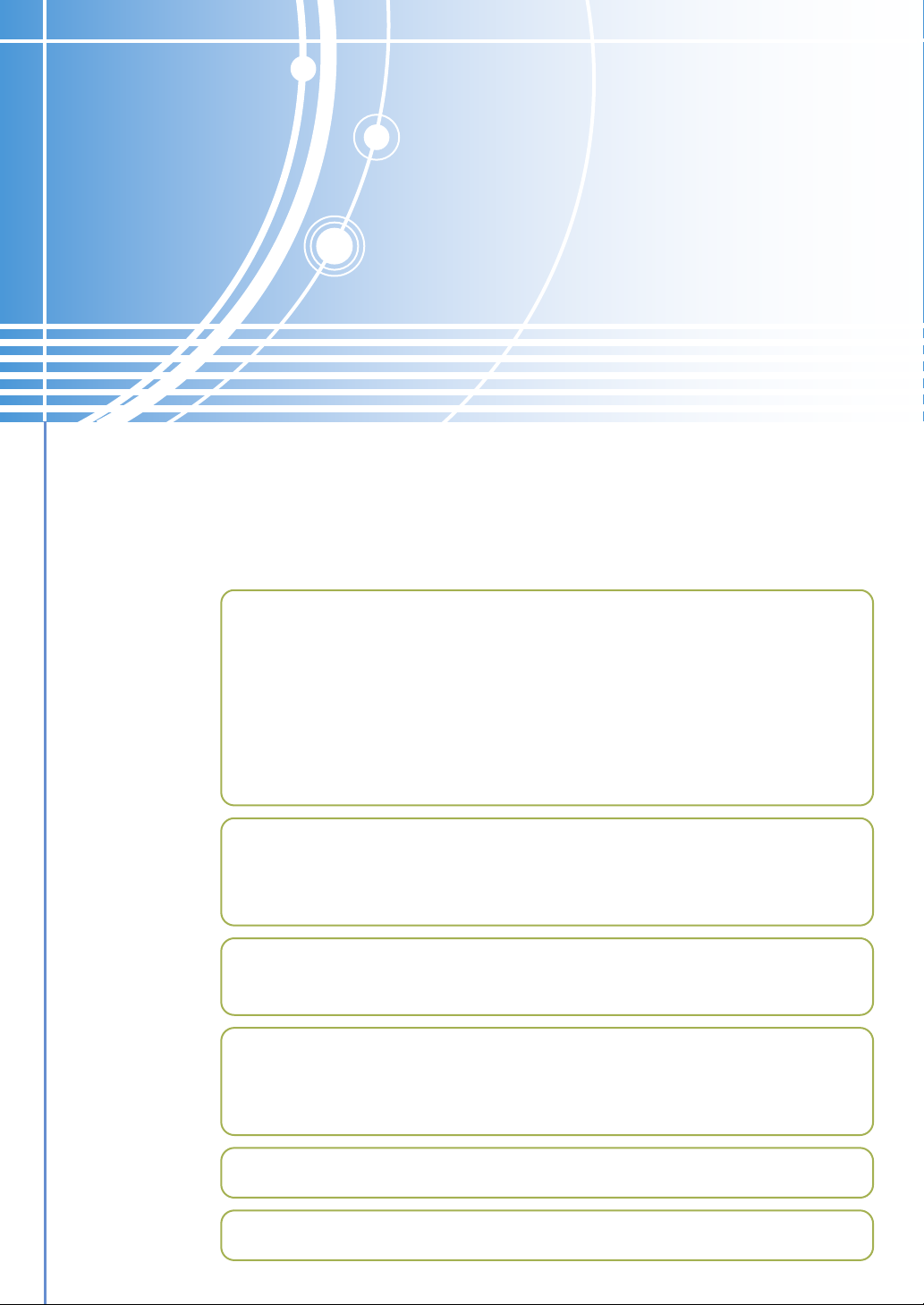
Guía de instalación
del escáner de red
●●●●
Inicio
Establezca los ajustes a través de la página Web
Ajuste de contraseñas
Ajustes básicos para el escaneo de red
Ajustes del servidor de correo electrónico y el servidor DNS
Ajuste de información de destino
Verificación de la dirección IP de la Copiadora/Impresora láser digital
●●●●
Usando el escáner de red
Usando la función de escáner de red
Ajustes de escaneo
●●●●
Programa del operador principal
Para usar el programa del operador principal
●●●●
Localización de averías
Mensajes de error cuando ocurren errores en la comunicación
Puntos importantes al usar Escaneo a correo electrónico
●●●●
Especificaciones
●●●●
Glosario
Page 2
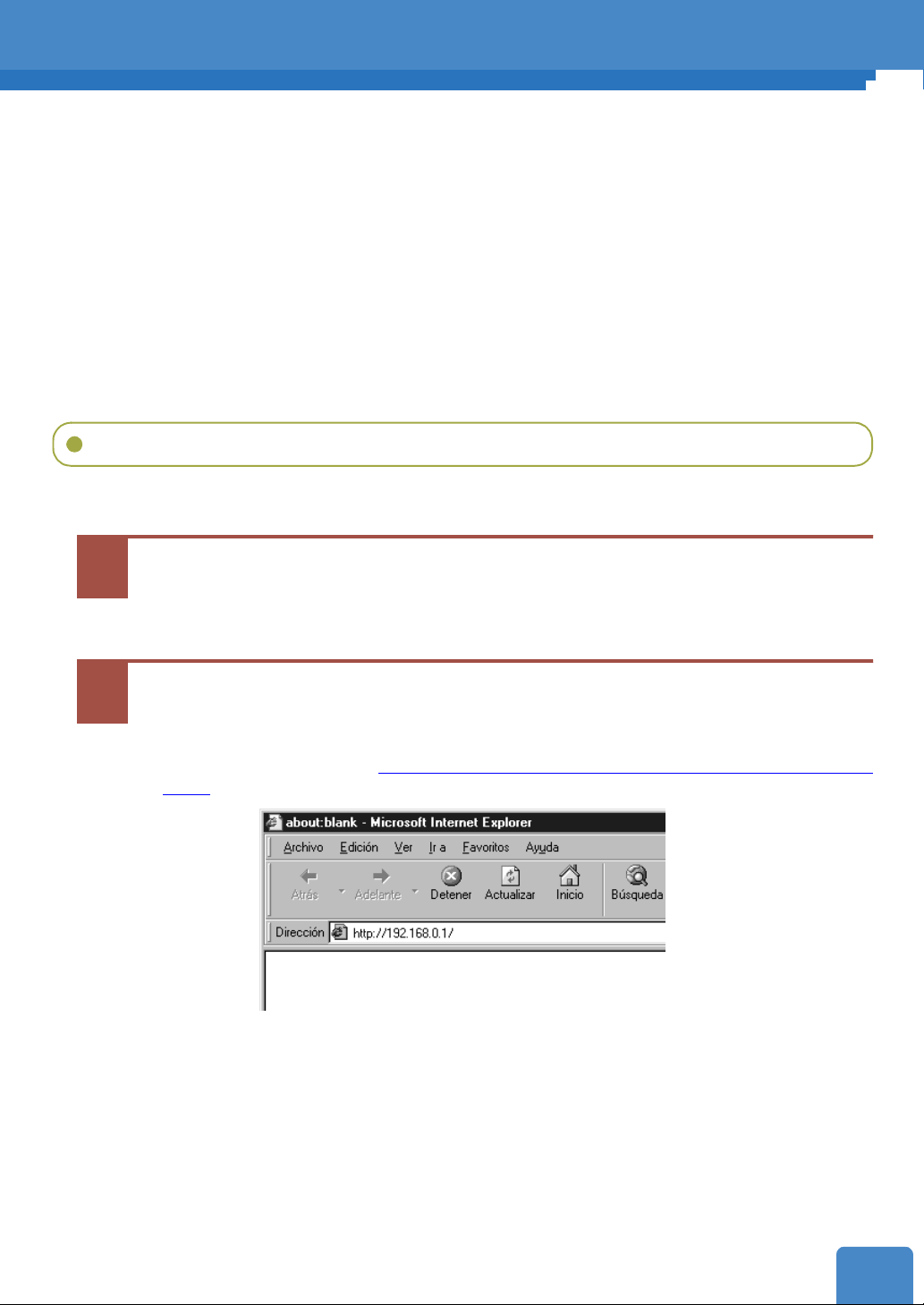
Inicio
Antes de usar el escáner de red, se debe realizar los siguientes pasos.
1. Ajuste de contraseñas
Establezca una contraseña para el administrador y contraseñas para cada uno de los usuarios (si
fuera necesario de puede omitir las contraseñas.)
2. Establezca los ajustes básicos de escaneo de red
Seleccione el método de transmisión para la función de escáner de red y establezca los ajustes para
Escaneo a correo electrónico.
3. Establezca los ajustes del servidor de correo electrónico y el servidor DNS
Establezca los ajustes del servidor de correo electrónico y los ajustes del servidor DNS de acuerdo a
lo necesario para el método de transmisión a usar.
4. Ajuste los destinos
Ajuste los destinos a los cuales desea enviar los datos de las imágenes escaneadas.
Establezca los ajustes a través de la página Web
Podrá acceder al servidor Web en la Copiadora/Impresora láser digital desde su computadora para
ajustar la información anterior.
Arranque el navegador Web.
1
● Navegadores soportados:
Netscape Navigator 4.0 o posterior
Internet Explorer 4.0 o posterior
En el campo "Dirección" de su navegador Web, introduzca como URL la
2
dirección IP de la Copiadora/Impresora láser digital.
● Si no conoce la dirección IP, imprima la página de estado de la red desde la Copiadora/
Impresora láser digital. (
digital)
● Cuando se complete la conexión, aparecerá la siguiente página Web (página de
información de la máquina) en su navegador Web.
Verificación de la dirección IP de la Copiadora/Impresora láser
☞
1
Page 3
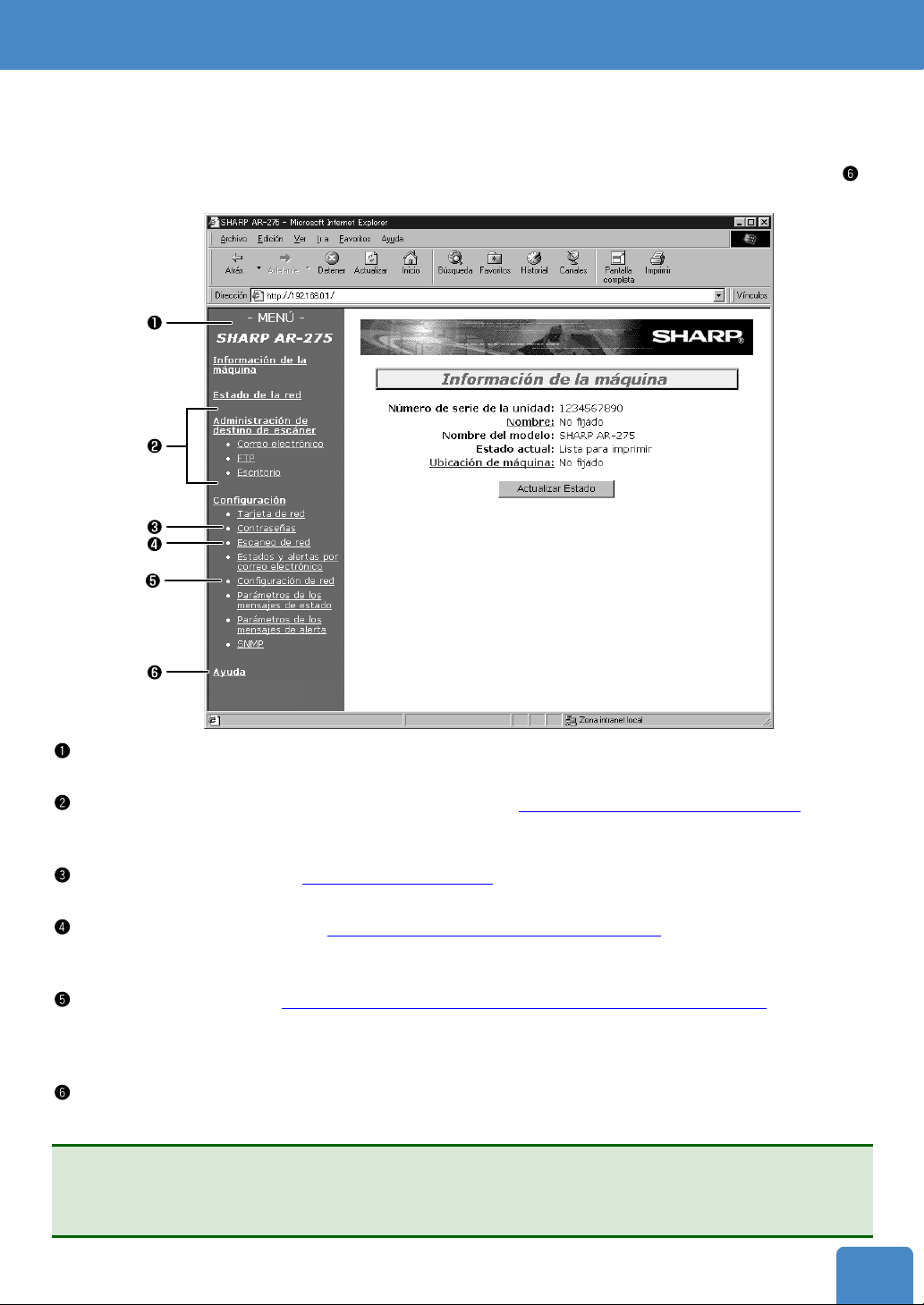
Inicio
Acerca de la página Web
Los ajustes son establecidos desde la página Web indicada a continuación. Aparece un menú al lado
derecho de la página Web. Haga clic en cada uno de los items del menú y ajuste la información necesaria.
Para información más detallada acerca de los procedimientos de ajuste, haga clic en "Ayuda" ( ).
Consulte la ayuda antes de realizar los ajustes.
Menú
Los ajustes aparecen aquí. Haga clic en un ajuste y luego ajuste la información necesaria.
Menú de administración del destino del escáner (
Ajuste los destinos para Escaneo a FTP, Escaneo a FTP (Hipervínculo), Escaneo a escritorio, y Escaneo
a correo electrónico. También podrá editar o borrar la información de destino ajustada anteriormente.
Ajuste de contraseñas (☞Ajuste de contraseñas)
Las contraseñas pueden ser creadas para proteger los ajustes establecidos en la página Web.
Ajuste de escaneo de red (
Este le permite seleccionar el método de transmisión para la función del escáner de red y establecer
los ajustes para Escaneo a correo electrónico.
Configuración de red (☞Ajustes del servidor de correo electrónico y el servidor DNS)
Este le permite establecer los ajustes del servidor de correo electrónico y los ajustes del servidor DNS,
y los ajustes de servidor WINS para Escaneo a correo electrónico y Escaneo a FTP (Hipervínculo), y
para introducir un nombre de host en vez de una dirección IP al almacenar un destino de transmisión.
Ayuda
Le provee los procedimientos detallados para cada uno de los ajustes en el menú.
NOTA
●
Al introducir los ajustes en la página Web anterior, no se pueden introducir los siguientes caracteres:
< > & " #
Ajustes básicos para el escaneo de red)
☞
Ajuste de información de destino)
☞
2
Page 4
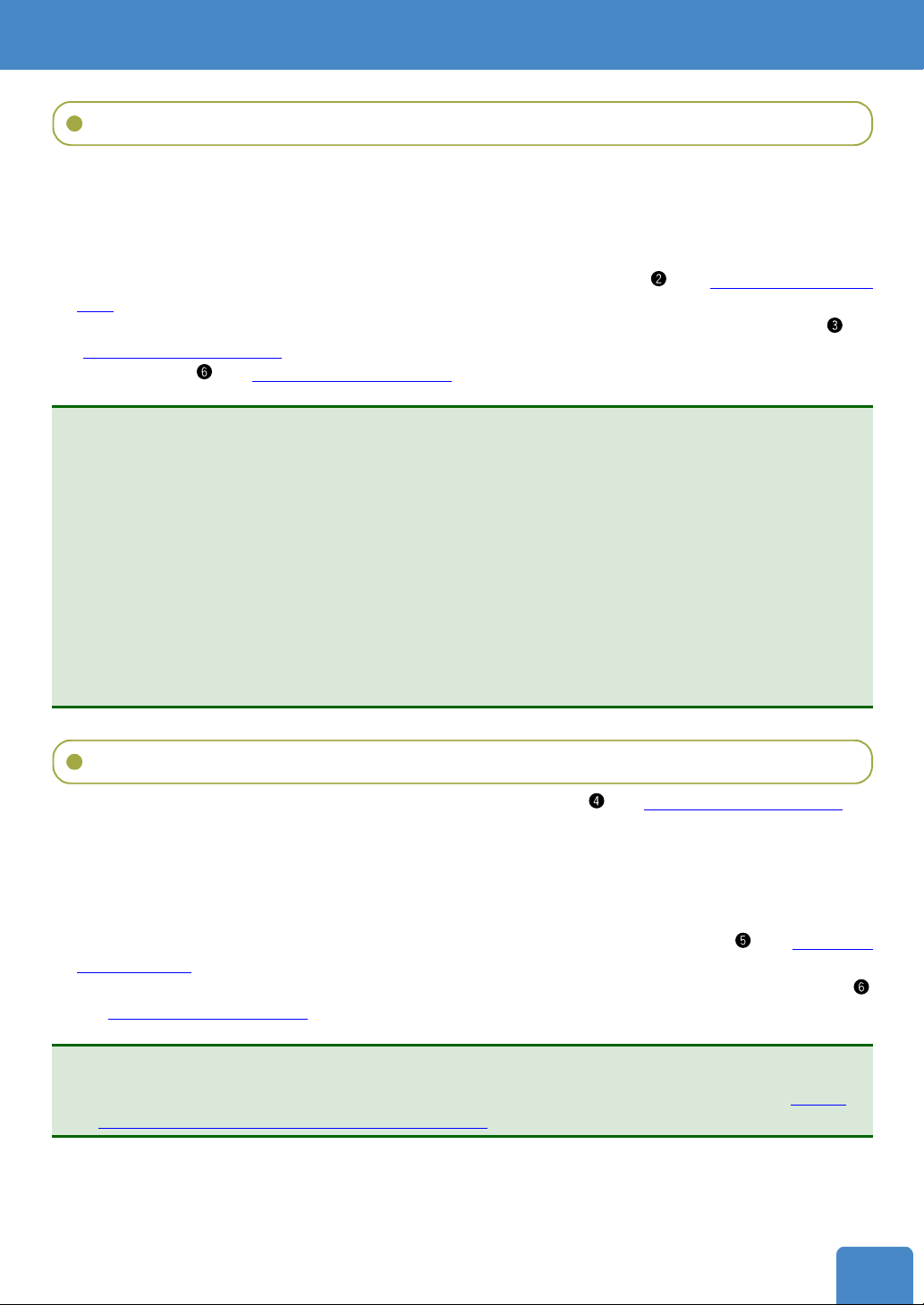
Inicio
Ajuste de contraseñas
Se pueden ajustar las contraseñas para restringir el acceso a páginas Web y proteger los ajustes.
Tenga en cuenta que no es necesario ajustar las contraseñas; la funcionalidad del escáner de red se
puede usar sin usar contraseñas.
Se puede ajustar una contraseña para el administrador y contraseñas para cada uno de los usuarios.
Si usa la contraseña del usuario para acceder a la página Web, no podrá establecer, editar y borrar
los destinos en el menú de administración del destino de escáner (
Web"); sin embargo, no será posible establecer los ajustes en el menú de ajuste.
Para ajustar una contraseña, haga clic en "Contraseñas" en el menú de la página Web (
"Acerca de la página Web
la "Ayuda" (
NOTAS
●
Una contraseña consiste de caracteres alfanuméricos y no debe tener más de siete caracteres
de largo. Las contraseñas son sensibles al tamaño de letra.
●
Cuando ajuste una contraseña por primera vez, introduzca "Sharp" para "Contraseña antigua
de Administrador".
●
Si activa la protección de la contraseña sin introducir ninguna de las contraseñas, la
contraseña ajustada anteriormente permanecerá como válida. Si no ha ajustado con
anterioridad una contraseña, se usará "Sharp".
●
Cuando haya ajustado una contraseña, se le pedirá una contraseña al intentar acceder a una
página Web con los ajustes protegidos. Para "Nombre de usuario", introduzca "user" si está
accediendo la página como un usuario, o "admin" si está accediendo la página como
administrador.
en "Acerca de la página Web").
☞
"). Para información más detallada acerca de ajustar contraseñas, consulte
en "Acerca de la página
☞
☞
en
Ajustes básicos para el escaneo de red
Haga clic en "Escaneo de red" en el menú en la página Web (
seleccione un método de transmisión para enviar los datos de imagen escaneada con la Copiadora/
Impresora láser digital. Haga clic en la casilla de verificación a un lado del método deseado de
manera que aparezca una marca de verificación en la casilla, y luego complete los ajustes.
Escaneo a correo electrónico usa el protocolo SMTP para enviar los datos de la imagen escaneada
como un archivo adjunto de correo electrónico. Para establecer los ajustes de Escaneo a correo
electrónico, haga clic en "Configuración de red" en el menú de la página Web (
la página Web").
Para información más detallada acerca de los procedimientos de ajuste, consulte la "Ayuda" (
en "Acerca de la página Web").
NOTA
●
Existen limitaciones al uso del Escaneo a correo electrónico. Asegúrese de leer "Puntos
importantes al usar Escaneo a correo electrónico" antes de usar esta función.
en "Acerca de la página Web"), y
☞
en "Acerca de
☞
☞
3
Page 5

Inicio
Ajustes del servidor de correo electrónico y el servidor DNS
Los correos electrónicos enviados mediante Escaneo a correo electrónico o Escaneo a FTP (Hipervínculo)
usan SMTP. Para usar uno de esos métodos de transmisión, deberá primero hacer clic en "Configuración
de red" en el menú de la página Web, haga clic en "Correo electrónico" en la pantalla que aparece, y luego
introducir la información requerida en los ajustes de "Ajuste del correo electrónico".
Si introduce un nombre de host en "Servidor primario de correo electrónico" o "Servidor secundario
de correo electrónico" bajo "Ajuste del correo electrónico", deberá hacer clic en "DNS" y luego
introducir los ajustes para el servidor DNS bajo "Configuración DNS".
Si introduce un nombre de host en "Nombre del Host o dirección IP" al almacenar un destino para
Escaneo a FTP (Escaneo a FTP (Hipervínculo)) o Escaneo a escritorio, deberá también introducir los
ajustes para el servidor DNS bajo "Configuración DNS".
Ajuste de información de destino
Ajuste la información de destino como el nombre y la dirección de la persona a la cual se le quiere
enviar los datos de la imagen escaneada con la Copiadora/Impresora láser digital.
Se pueden ajustar un máximo de 200 destinos* para todos los métodos de transmisión. Para ajustar
un destino, haga clic en "Administración de destino de escáner" (
Web") del menú de la página Web. También puede hacer clic en "Correo electrónico", "FTP", o
"Escritorio" y luego ajustar un destino. Para información más detallada acerca de ajustar, editar y
borrar destinos, consulte la Ayuda (
en "Acerca de la página Web").
☞
en "Acerca de la página
☞
Administración de destino de escáner
Ajuste, edite y borre la información de destino para cada transmisión.
Correo electrónico
Ajuste las direcciones de correo electrónico para Escaneo a correo electrónico.
Al introducir múltiples direcciones de correo electrónico, separa cada dirección con un punto y coma
(;) o coma (,).
Para realizar un Escaneo a correo electrónico, primero se deben establecer los ajustes del servidor de
correo electrónico. Haga clic en la página Web "Configuración de red", haga clic en "Correo electrónico"
en la pantalla que aparece, y luego introduzca los ajustes bajo "Ajuste del correo electrónico".
*
Se pueden almacenar varias direcciones de correo electrónico (hasta 200) como un grupo. Tenga en cuenta
que esto puede reducir el número máximo de destinos (normalmente 200) que pueden ser almacenados.
FTP
Ajuste un destino de servidor FTP para Escaneo a FTP.
Si selecciona la casilla de verificación "Habilita enlace Hyperlink a servidor FTP para mandar por email", podrá enviar un correo electrónico a la dirección introducida en "Dirección de correo electrónico"
para notificar a la persona que recibe el correo sobre la ubicación de los datos de la imagen
escaneada y su formato de archivo. (Escaneo a FTP (Hipervínculo))
El correo electrónico incluye un vínculo a la ubicación de los datos de imagen escaneada, y si el
servidor FTP no requiere de nombre de usuario o contraseña (servidor anónimo), la persona que
recibe el correo podrá visualizar la imagen simplemente haciendo clic sobre la dirección.
Si ha introducido un nombre de host en "Nombre del Host o dirección IP", deberá introducir los ajustes
del servidor DNS o los ajustes de servidor WINS. Haga clic en "Configuración de red" e introduzca los
ajustes bajo "Configuración DNS". Para realizar un Escaneo a FTP (Hipervínculo), deberá también
hacer clic en "Correo electrónico" y luego introducir los ajustes bajo "Ajuste del correo electrónico"
para el servidor de correo electrónico.
4
Page 6
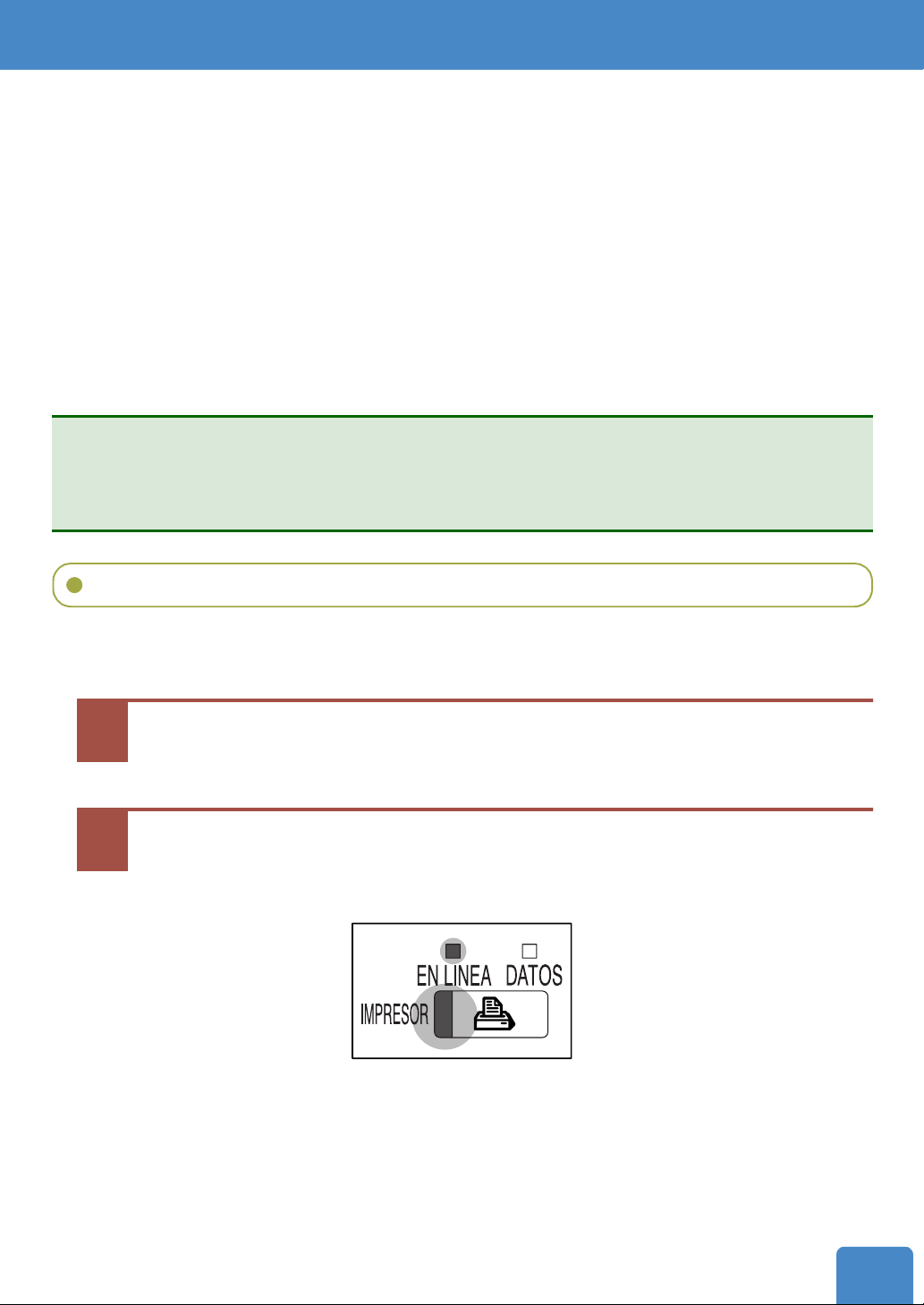
Inicio
Escritorio
Ajuste un destino de computadora personal (número de puerto, etc.) para Escaneo a escritorio.
Los destinos de Escaneo a escritorio también se pueden ajustar desde la pantalla de ajuste que
aparece cuando reinicia la computadora después de instalar la Network Scanner Tool. Los destinos
ajustados en la pantalla de ajuste de la Network Scanner Tool no deben ser ajustados una segunda
vez desde la página Web. Para más información, consulte la Guía del usuario para la Network
Scanner Tool (
INSTRUCCIONES).
Si ha introducido un nombre de host en "Nombre del Host o dirección IP", deberá introducir los ajustes
del servidor DNS o los ajustes de servidor WINS. Haga clic en "Configuración de red" e introduzca los
ajustes bajo "Configuración DNS".
Los destinos ajustados estarán disponibles para ser seleccionados en la pantalla de mensajes de la
Copiadora/Impresora láser digital al enviar los datos escaneados.
NOTA
●
Antes de ajustar, editar o borrar destinos, asegúrese que no se exhibe la pantalla para
selección de los nombres de destino en la pantalla de mensajes de la Copiadora/Impresora
láser digital. Si se exhibe la pantalla no será posible editar y borrar.
"Guía del usuario para los programas de software" en el MANUAL DE
☞
Verificación de la dirección IP de la Copiadora/Impresora láser digital
La dirección IP de la Copiadora/Impresora láser digital a usar como escáner de red puede ser vista
imprimiendo la página de estado de la red desde el panel de control de la máquina tal como se
explica a continuación.
Presione la tecla IMPRESOR para visualizar la pantalla de modo de
1
impresora.
Asegúrese que el indicador DATOS encima de la tecla IMPRESOR está
2
apagado (no se está realizando ninguna tarea de impresión), y luego
presione la tecla FUNCION ESPECIAL.
5
Page 7
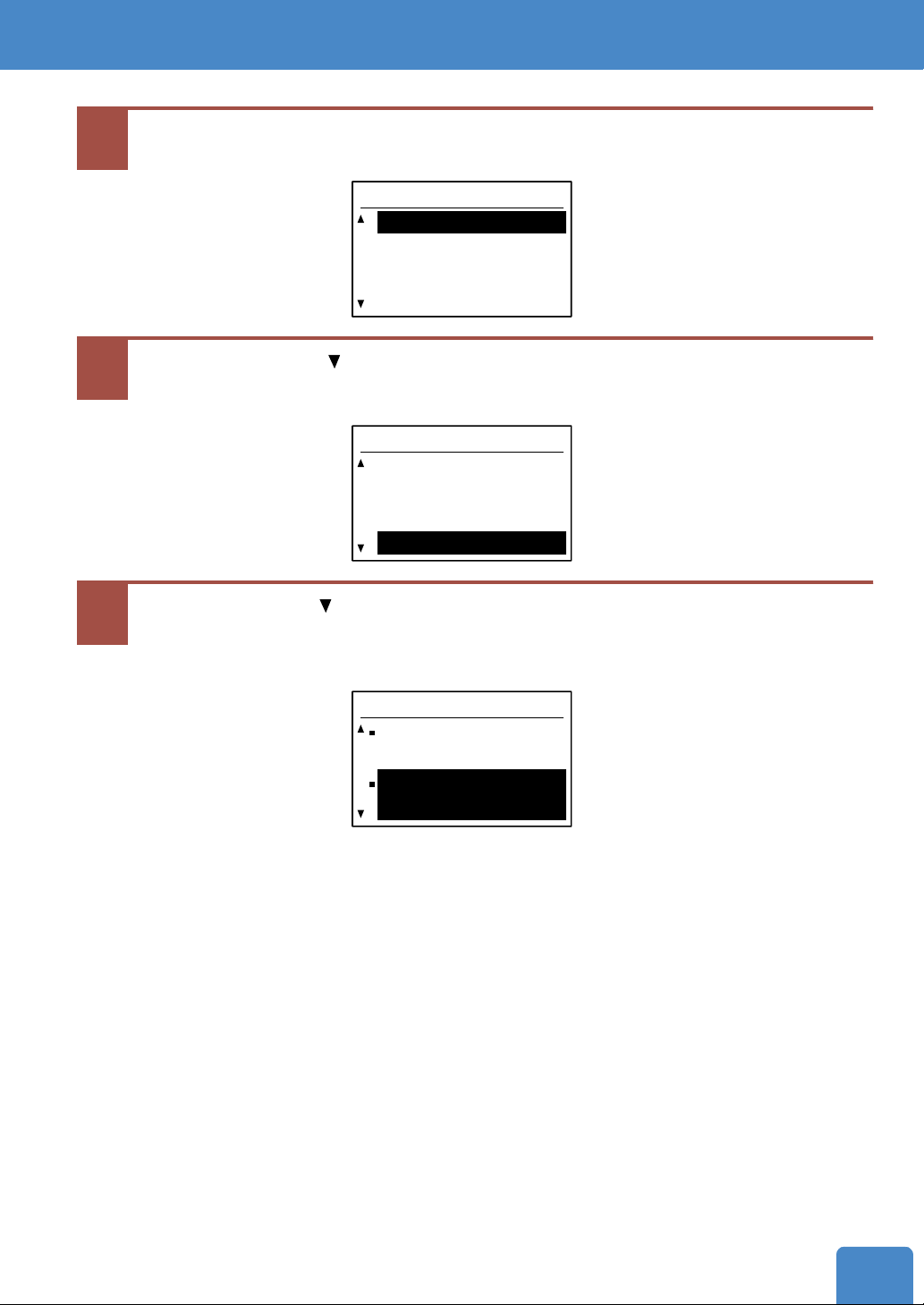
Seleccione "CONFIGURACIÓN", y luego presione la tecla OK.
3
FUNCIÓN ESPECIAL
CONFIGURACIÓN
AJUSTAR TAMAÑO P.
AJUSTAR CONTRASTE
PROG.OPER.PRAL.
Presione la tecla para seleccionar "MENÚ PRUEBA IMPR.", y luego
4
presione la tecla OK.
CONFIGURACIÓN
MENÚ PRINCIPAL
MENÚ INTERFASE
MENÚ PS3
MENÚ PRUEBA IMPR.
Inicio
Presione la tecla para seleccionar "PÁGINA DE ESTADO DE LA RED",
5
y luego presione la tecla OK.
● Se imprime la página de estado de la red.
MENÚ PRUEBA IMPR.
PÁGINA
CONFIGURACIÓN
PÁGINA DE ESTADO
DE LA RED
6
Page 8
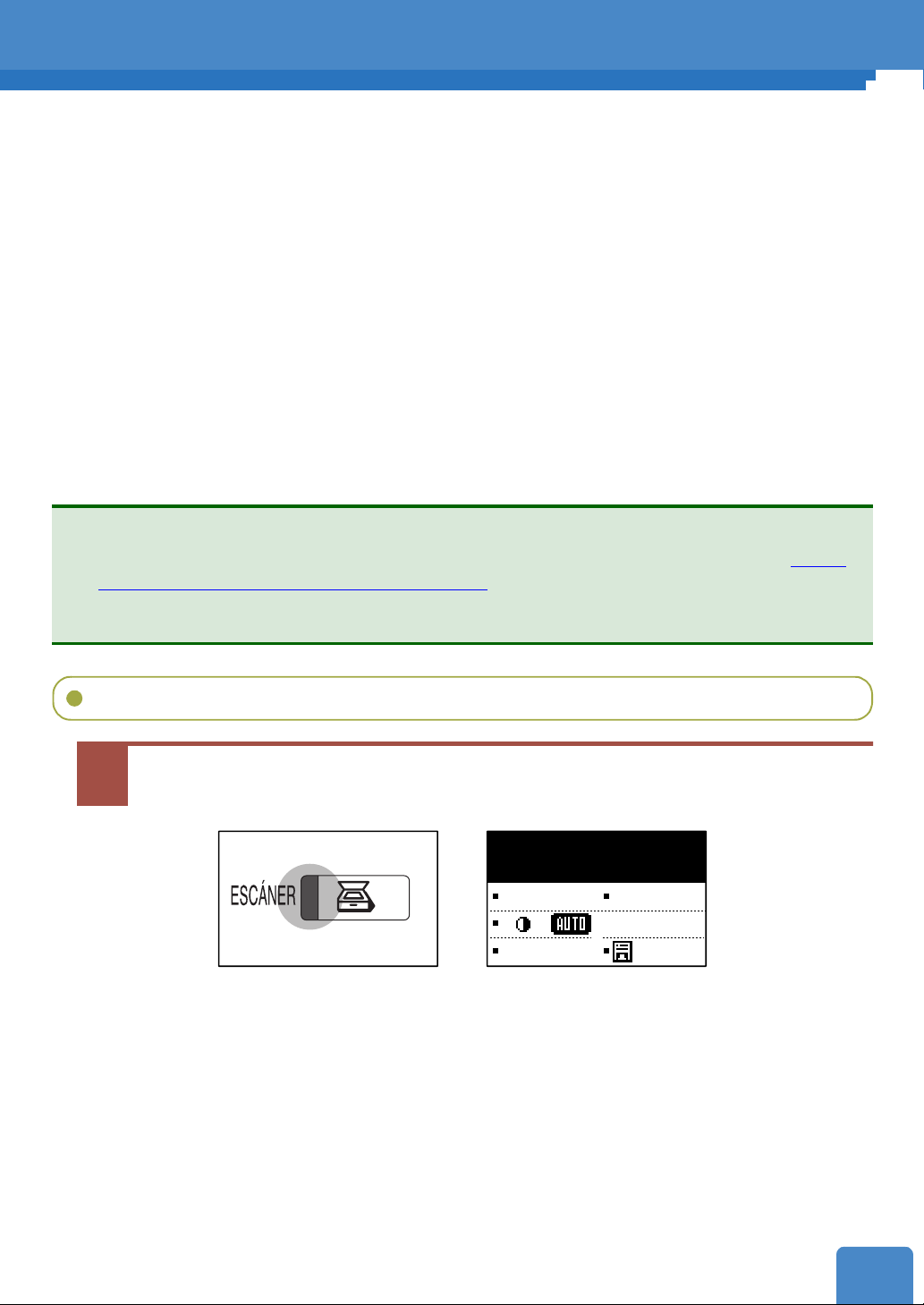
Usando el escáner de red
Aquí se explican los procedimientos para usar el escáner de red desde el panel de control de la
Copiadora/Impresora láser digital. El escáner de red le permite convertir información en papel como
fotografías, documentos, y otros materiales impresos en datos de imágenes y enviar los datos a un
servidor de archivos o su computadora personal a través de una red corporativa (Intranet) o Internet.
Al enviar los datos de imágenes usando la función del escáner de red, deberá seleccionar un destino
previamente almacenado (nombre de destino) desde el panel de control (pantalla de mensajes) de la
Copiadora/Impresora láser digital.
Los siguientes tres métodos de transmisión de datos de imágenes están disponibles:
1. Enviando (almacenando) una imagen escaneada a un directorio especificado en un servidor FTP de
una red (Escaneo a FTP).
2. Enviando una imagen escaneada a un escritorio de una computadora personal en la red (Escaneo a
escritorio).
3. Enviando una imagen escaneada a un persona a través del correo electrónico (Escaneo a correo
electrónico).
NOTAS
● Existen limitaciones al uso del Escaneo a correo electrónico. Asegúrese de leer "Puntos
importantes al usar Escaneo a correo electrónico" antes de usar esta función.
● Para usar Escaneo a escritorio, el software en el CD-ROM adjunto debe estar instalado.
(
"Instalación del programa del software" en el MANUAL DE INSTRUCCIONES)
☞
Usando la función de escáner de red
Presione la tecla ESCÁNER.
1
● El indicador ESCÁNER se enciende y aparece la pantalla principal de modo de escáner.
Poner original.
TIFF G4 SIMPLE
300 dpi
7
Page 9

Usando el escáner de red
Inserte el original en el alimentador automático de documentos (SPF) o
2
el alimentador inversor automático de documentos (RSPF), o colóquelo
sobre la cristal de exposición.
● Para información más detallada sobre como colocar un original, consulte el Manual de la
Copiadora/Impresora láser digital.
● Cuando use el cristal de exposición, coloque el original con la cara hacia abajo. Cuando
use el SPF o el RSPF, inserte el original con la cara hacia abajo. (
imagen y orientación de carga del original estándar)
● Si su Copiadora/Impresora láser digital está equipada con un alimentador inversor
automático de documentos y desea escanear un documentos de dos lados, realice los
ajustes para escaneo de dos lados. (
RSPF opcional está instalado))
Ajuste del escaneo de dos caras (Cuando el
☞
Orientación de la
☞
Si fuera necesario, seleccione un ajuste para calidad, densidad,
3
resolución, formato y/o tamaño original.
● Los ajustes iniciales son calidad: texto/foto, densidad: auto, resolución: 300 dpi, formato:
TIFF G4 sencillo. (
● Si el original es un poco más pequeño que A5 o 5-1/2" x 8-1/2", el tamaño del original no
aparecerá correctamente en la exhibición. En algunos casos, no aparecerá nada. En este
caso, presione la tecla ORIGINAL para especificar el tamaño original. (
tamaño del original)
● Si no fuera necesario realizar ningún cambio, continúe con el paso 4.
Presione la tecla ADDRESS.
4
Ajuste de calidad/densidad, Ajuste de resolución, Ajuste del formato)
☞
Ajuste del
☞
8
Page 10

Usando el escáner de red
Seleccione el destino y luego presione la tecla .
5
● Los destinos almacenados son ordenados alfabéticamente en lengüetas. Presione las
teclas para seleccionar una lengüeta, y luego presione las teclas para
seleccionar un destino.
● Presione la tecla . Aparecerá una marca de verificación próxima al destino
seleccionado. Para cancelar una selección, presione otra vez la tecla para retirar la
marca de verificación.
ABC
XXXXX FTP
XXXXX
[#]:LISTA DETALLE
[ ]:SELECCIÓN
NOTAS
● Las lengüetas cambian de la siguiente manera cuando se presiona la tecla :
[ABC]➞[DEF]➞
Para moverse hacia atrás, presione la tecla .
● La tecla # puede ser presionada para cambiar entre los detalles en el destino seleccionado y la
lista de destinos.
● El método de transmisión almacenado para cada destino es indicado a la derecha mediante un
ícono.
Escaneo a correo electrónico Escaneo a correo electrónico (Grupo)
Escaneo a FTP Escaneo a FTP (Hipervínculo)
Escaneo a escritorio
● Para verificar sus destinos seleccionados, presione la tecla en la pantalla principal después
que haya completado sus selecciones. Aparecerá una lista de destinos seleccionados.
Presione la tecla OK.
6
● Solo se pueden seleccionar varios destinos al realizar un Escaneo a correo electrónico
(máximo de 200 destinos). Para introducir varios destinos, repita los pasos 5 a 6.
➞[VWX]➞[YZ]
9
Page 11

Usando el escáner de red
Presione la tecla START.
7
[Uso del alimentador automático de documentos o alimentador inversor automático de
documentos opcional]
● La transmisión comienza después que todas las páginas del original han sido
escaneadas.
[Uso del cristal de exposición]
● El original es escaneado. Si tiene otra página para escanear, cambie las páginas y luego
presione la tecla START. Repita si fuera necesario para otras páginas.
Después de escanear la última página, presione la tecla # para comenzar la transmisión.
Si no realiza ninguna acción durante 60 segundos, la máquina automáticamente termina
el escaneo y comienza la transmisión.
NOTAS
● Para cancelar una transmisión, presione la tecla C o la tecla CA. Si aparece "Leyendo" o
"Enviando" en la exhibición cuando se presiona la tecla C o la tecla CA, aparecerá un mensaje
pidiéndole para confirmar la cancelación. Seleccione "SI" y luego presione la tecla OK para
cancelar la operación. Si presiona la tecla C, se guardarán los ajustes de destino y escaneo.
● Si excede el número de páginas que pueden ser escaneadas mientras se escanea un original,
aparecerá "Memoria llena" en la exhibición. Para enviar los datos que han sido escaneados
hasta ese punto, presione la tecla OK. Para cancelar la transmisión, presione la tecla C o la
tecla CA.
● Si ocurre un problema de alimentación mientras escanea un original, retire el original de
acuerdo con las instrucciones en la exhibición. Para continuar con el escaneo después de
eliminar el problema de alimentación, presione la tecla START.
10
Page 12

Usando el escáner de red
Ajustes de escaneo
Cuando escanee un original, podrá cambiar los siguientes ajustes.
● Ajustes de calidad/densidad (seleccione la calidad de imagen original y ajuste la densidad)
● Ajustes de resolución (seleccione la resolución para escanear el original)
Ajustes de formato (seleccione el tipo de archivo y formato de compresión para el dato de imagen a ser
●
creado desde los datos del original escaneado, y seleccione la composición del archivo de datos de imagen)
● Ajustes de tamaño del original (seleccione el tamaño de escaneo)
● Ajustes de escaneo de dos caras (ajustes para escaneo de originales de dos caras)
Ajuste de calidad/densidad
Presione la tecla CALIDAD.
1
Seleccione la calidad con las teclas .
2
Seleccione "TEXTO", "TEXTO/FOTO", o "FOTOGRAFÍA" de acuerdo al original que va a escanear.
●
CALIDAD
TEXTO
TEXTO/FOTO
FOTOGRAFÍA
AUTO
TEXTO: Original con texto normal
TEXTO/FOTO: Original con texto y fotos mezclados.
FOTOGRAFÍA: Fotografía o figura
Ajuste la densidad con las teclas , y luego presione la tecla OK.
3
● La exhibición de densidad en la pantalla de mensajes cambiará de AUTO a exhibición de
cinco pasos (ajuste manual).
● Para aumentar la densidad de un original escrito a lápiz o un original con caracteres
decolorados, presione la tecla para mover el ajuste hacia .
Para aclarar un diario u otro original oscuro, presione la tecla para mover el ajuste hacia .
●
CALIDAD
TEXTO
TEXTO/FOTO
FOTOGRAFÍA
11
Page 13

Ajuste de resolución
Presione la tecla RESOLUCIÓN.
1
Presione las teclas para seleccionar la resolución, y luego presionar la tecla OK.
2
● Se puede seleccionar 200 dpi, 300 dpi, o 600 dpi.
RESOLUCIÓN
200 dpi
300 dpi
600 dpi
Usando el escáner de red
NOTA
● La resolución se ajusta inicialmente a 300 dpi como valor por predeterminado. Una resolución
de 200 dpi o 300 dpi produce datos de imágenes suficientemente nítidos para originales de
texto normal. (200 dpi es equivalente al modo "Fino" usado en facsímiles).
El ajuste de 600 dpi solo debe ser usado en casos donde se necesite reproducir las imágenes con
alta claridad, como en un fotografía o una figura. Tenga en cuenta que un ajuste de alta resolución
puede resultar en un tamaño de archivo grande, y la transmisión puede no ser satisfactoria si el
espacio de disco duro en el servidor al que se va a enviar la imagen no es suficiente (o si el
administrador del servidor ha restringido el tamaño del archivo). Si la transmisión no es
satisfactoria, podrá probar ciertas medidas como reducir el número de páginas escaneadas en el
archivo o reducir el ajuste de tamaño de escaneo del original (
Ajuste del tamaño del original).
☞
Ajuste del formato
Presione la tecla FORMATO y luego seleccione el tipo de archivo con las teclas .
1
● Se puede seleccionar TIFF o PDF para el tipo de archivo de datos de imagen a crear, y se
puede seleccionar sin comprimir, G3 o G4 para el formato de compresión.
● Seleccione uno de los siguientes ajustes: "TIFF (sin comprimir)", "TIFF G3", "TIFF G4",
"PDF (sin comprimir)", "PDF G3", o "PDF G4".
FORMATO
TIFF G4
PDF
SIMPLE
TODAS PÁG. 1ARCH.
12
Page 14

Usando el escáner de red
Seleccione la composición del archivo con las teclas , y luego presione la tecla OK.
2
● Seleccione "SIMPLE" o "MULTI".
SIMPLE: Las imágenes escaneadas se combinan en un único archivo.
MULTI: Se crea un archivo para cada una de las imágenes de páginas escaneadas (el
número de archivos creados es igual al número de páginas escaneadas)
FORMATO
TIFF G4
PDF
MULTI
1PÁGINA 1ARCHIVO
NOTA
● Para abrir la imagen escaneada sin usar el software en el CD-ROM suministrado, la persona
que la recibe debe tener un programa para verla que pueda abrir el formato de imagen (tipo de
archivo) que fuera seleccionado de acuerdo a lo explicado anteriormente.
El ajuste inicial para el formato de imagen produce el archivo más pequeño (TIFF G4). Si la
persona que lo recibe no puede abrir la imagen, vuelva a enviar la imagen en un formato
diferente para permitirle a la persona abrir la imagen.
Ajuste del tamaño del original
Presione la tecla ORIGINAL.
1
Ajuste el tamaño de escaneo para el original de acuerdo a lo deseado, y
2
luego presione la tecla OK.
El tamaño de escaneo puede ser seleccionado de acuerdo a lo deseado. Por ejemplo, podrá
●
cargar un documento A4 y luego seleccione el tamaño B5 para escanear sobre un rango pequeño.
● El tamaño de escaneo puede ser seleccionado desde tamaños estándar en formato AB y
formato de pulgada.
● Seleccione el formato AB o formato de pulgada con las teclas , y luego seleccione el
tamaño deseado con las teclas .
TAMAÑO ORIGINAL
AB
A3
B4
A4
TAMAÑO ORIGINAL
PULGADAS
11 17
8½ 14
8½ 13
13
Page 15

Usando el escáner de red
Ajuste del escaneo de dos caras (Cuando el RSPF opcional está instalado)
Si la Copiadora/Impresora láser digital tiene un alimentador inversor automático de documentos opcional
instalado y ha cargado un original de dos caras, siga los pasos a continuación para seleccionar el
escaneo de dos caras.
Presione la tecla DUPLEX ESCÁN.
1
Seleccione "DOBLE CARA" con la tecla y luego presione la tecla OK.
2
● Aparece la pantalla para seleccionar el original de dos caras.
ESCANEO DÚPLEX
UNA CARA
DOBLE CARA
Seleccione el estilo de dos caras con las teclas , y luego presione la tecla OK.
3
● Seleccione "FOLLETO" o "BLOC" para el estilo de dos caras. Presione la tecla o
para cambiar de selección.
ESTILO DUPLEX
FOLLETO
NOTA
● Acerca del librillo y la tableta
Los originales de dos caras unidos por un lateral son "FOLLETO". Los originales de dos caras
unidos por la parte superior son "BLOC".
Folleto Bloc
14
Page 16

Usando el escáner de red
Orientación de la imagen y orientación de carga del original estándar
Cuando use la cristal de exposición, el original debe ser colocado con la cara hacia abajo en la esquina
superior izquierda del cristal, con la parte superior del original a la izquierda.
Cuando use el alimentador inversor automático de documentos (RSPF) o el alimentador automático de
documentos (SPF), el original debe ser colocado con la cara hacia abajo en el medio de la bandeja, con
la parte de arriba del original hacia la derecha.
[Cristal de exposición] [RSPF or SPF]
Arriba Abajo
Arriba Abajo
Abajo
ArribaAbajo
Arriba
Los originales horizontales largos de tamaño A3, B4, 11" x 17", o 8-1/2" x 14" solo se pueden ubicar
tal como se indica a continuación. Por esta razón, la imagen escaneada se girará 90° cuando se vea
en una computadora.
[Cristal de exposición] [RSPF or SPF]
Arriba
Abajo
Arriba
Abajo
NOTA
A continuación se muestra un original orientado verticalmente y un original orientado horizontalmente.
●
Ejemplo de un original en
posición vertical
Ejemplo de un original en
posición horizontal
15
Page 17

Programa del operador principal
Los programas del operador principal de escáner de red le permiten realizar los siguientes ajustes:
● Ajustes de escaneo predeterminados (calidad/densidad, resolución, formato)
● Ajustes para control de cuenta
Para usar el programa del operador principal
El procedimiento para acceder a el programa del operador principal desde el panel de control de la
copiadora láser digital es el mismo que para todas las funciones. Para información más detallada, consulte
la sección del Programa del operador principal en el manual de la Copiadora/Impresora láser digital.
1 Presione la tecla FUNCION ESPECIAL, seleccione "PROG.OP.PPAL." en el menú, y luego
presione la tecla OK.
2 Introduzca el código del operador principal (5 dígitos).
3 Seleccione "ESCÁNER" en la pantalla de selección de modo, y luego presione la tecla OK.
● Aparecerá la pantalla de el programa del operador principal.
MODO ESCÁNER
AJUSTE INICIAL
CONTROL CUENTAS
Cambio de los ajustes predeterminados del escáner
Siga los pasos indicados a continuación para cambiar los ajustes de escaneo predeterminados (ajustes
de fábrica).
Seleccione "AJUSTE INICIAL" y luego presione la tecla OK.
1
MODO ESCÁNER
AJUSTE INICIAL
CONTROL CUENTAS
Seleccione "NUEVO VALOR PRED." y luego presione la tecla OK.
2
AJUSTE INICIAL
NUEVO VALOR PRED.
VALOR DE FÁBRICA
16
Page 18

Programa del operador principal
Seleccione el ajuste para el cual desea cambiar el ajuste
3
predeterminado y luego presione la tecla OK.
● Aparece la pantalla de ajuste para el ajuste seleccionado. El procedimiento para cambiar
el ajuste predeterminado es el mismo que para cambiar el ajuste normal. (
escaneo)
● Cuando presione la tecla OK después de cambiar el ajuste, volverá a la pantalla de
selección de ajuste. Podrá continuar cambiando otros ajustes.
NUEVO VALOR PRED.
CALIDAD
RESOLUCIÓN
FORMATO
Presione la tecla ESPALDA.
4
● El valor ajustado en el paso 3 será el nuevo ajuste predeterminado.
Ajustes de
☞
NOTA
● Para volver a los ajustes predeterminados de fábrica, seleccione "VALOR DE FÁBRICA" en la
pantalla en el paso 2 y luego presione la tecla OK. Seleccione "SI" en la siguiente pantalla de
mensaje que aparece y luego presione la tecla "OK".
Estableciendo los ajustes de control de cuenta
En el Paso 1 de "Cambio de los ajustes predeterminados del escáner", seleccione "CONTROL CUENTAS".
El control de cuenta del escáner de red es similar al control de cuenta de copia. Para información más
detallada, consulte la sección del Programa del operador principal en el manual de la Copiadora/
Impresora láser digital.
17
Page 19

Localización de averías
Si surge un problema o una pregunta, intente resolver la situación usando la siguiente información antes
de contactar un centro de servicio Sharp. Si el problema continúa, consulte el manual de la copiadora y
luego consulte a un centro de servicio autorizado Sharp.
La imagen no puede ser escaneada.
Causa: El original fue cargado al revés.
Solución:Si está usando el cristal de exposición, el original debe ser colocado con la cara hacia abajo. Si
está usando el alimentador inversor automático de documentos o el alimentador automático de
documentos, el original debe ser insertado con la cara hacia arriba.
Aparece un patrón a rayas en la imagen escaneada.
Causa: Siempre aparece un patrón a rayas cuando se escanea material impreso.
Solución:
La imagen escaneada es borrosa o tiene manchas.
Causa: El exposición o la parte inferior de la tapa de originales está sucia.
Solución:Siga las instrucciones del manual de la Copiadora/Impresora láser digital para limpiar el cristal
El patrón a rayas en algunos casos se puede reducir cambiadno la resolución de escaneo. Si está usando el
cristal de exposición, también intente cambiar la posición y/o el ángulo del original en el cristal de exposición.
de exposición y el lado inferior de la tapa de originales.
Se recorta la imagen escaneada.
Causa: El tamaño de escaneo original ajustado es menor que el tamaño del original real.
Solución:Ajuste el tamaño del original real. (
Si ha ajustado intencionalmente un tamaño menor que el tamaño del original real, coloque el
documento teniendo en cuenta las guías del tamaño del original ajustado. Por ejemplo, al
escanear un original A4 usando un ajuste B5, alinee el original usando la escala en el borde
izquierdo para hacer coincidir el área que desea escanear en el área de escaneo B5.
Ajuste del tamaño del original)
☞
La imagen escaneada está hacia arriba o de costado.
Causa: El original no fue colocado en la orientación correcta.
Solución:Coloque el original en la orientación correcta. (
carga del original estándar)
Orientación de la imagen y orientación de
☞
El rango de imagen escaneada se encuentra del lado opuesto del rango de la
imagen seleccionada.
Causa: El original fue colocado con los lados izquierdo y derecho invertidos.
Solución:Coloque el original en la orientación correcta. (
carga del original estándar)
Orientación de la imagen y orientación de
☞
Los datos de la imagen recibida no pueden ser abiertos.
Causa: El programa visor usado por la persona que recibe los datos no soporta el formato de los datos
de la imagen recibida.
Solución:
Intente seleccionar un tipo de archivo diferente (TIFF o PDF) y/o formato de compresión diferente
(sin comprimir, G3 o G4) cuando se envían los datos de imágenes. (
De lo contrario, haga que las personas que reciben los datos usen Sharpdesk o un programa
visor que soporte las combinaciones anteriores de tipos de archivos y formatos de compresión.
Ajuste del formato)
☞
18
Page 20

Localización de averías
La persona no recibe los datos transmitidos.
Causa: Se ha seleccionado un destino incorrecto.
De lo contrario, existe un error en la información almacenada para el destino (información de
dirección de correo electrónico o servidor FTP).
Solución:Seleccione el destino correcto y asegúrese que la información almacenada es almacenada en
el destino. (
Si la entrega por correo electrónico (Escaneo a correo electrónico) no es satisfactoria, se podría
*
enviar un mensaje de error con título "Underlivered Message" al administrador de correo de la
dirección de correo electrónico. Esta información le ayudará a determinar la causa del problema.
* Para enviar los datos de imágenes a su escritorio (Escaneo a escritorio), se debe instalar
Network Scanner Tool. (
INSTRUCCIONES)
Ajuste de información de destino)
☞
"Instalación del programa del software" en el MANUAL DE
☞
La persona no recibe los datos enviados por correo electrónico (Escaneo a correo electrónico).
Causa: La cantidad de datos a ser enviados en una transmisión de correo electrónico a veces es
limitada por el administrador del servidor de correo electrónico. Si la cantidad de datos excede
el límite, la persona no recibirá los datos.
Solución:Reduzca la cantidad de datos a enviara en una transmisión de correo electrónico (reduzca el
número de páginas a escanear). (Pregunte a su administrador de servidor de correo electrónico
cual es el límite de datos para una transmisión de correo electrónico.) (
al usar Escaneo a correo electrónico)
Puntos importantes
☞
La transmisión se demora.
Causa: Cuando la cantidad de información de una imagen es grande, el archivo de datos también es
grande y la transmisión demora bastante.
Solución:Para seleccionar los ajustes de calidad de imagen y compresión de datos más adecuados al
propósito de la transmisión y crear datos de imagen que estén equilibrados en términos de
calidad de imagen y tamaño de archivo, tenga en cuenta los siguientes puntos:
Modos de calidad de imagen ("TEXTO", "TEXTO/FOTO", "FOTOGRAFÍA")
El ajuste predeterminado es "TEXTO/FOTO". Si el original no contiene fotografías, figuras, u
otras imágenes de mediotonos, el modo "TEXTO" le dará una imagen escaneada más
trabajable. "TEXTO/FOTO" solo debe ser seleccionado cuando el original incluye una fotografía
y le desea dar prioridad a la calidad de la fotografía. (No existe ventaja en escanear un original
solo de texto con el modo "TEXTO/FOTO" o "FOTOGRAFÍA".)
El modo "FOTOGRAFÍA" solo debe ser usado para escanear una fotografía o figura. Tenga en
cuenta que esto producirá un tamaño de archivo más grande que los otros modos.
Resolución
El ajuste de resolución predeterminado es de 300 dpi. Esto es adecuado para originales con mezcla
de texto y figuras/fotografías; sin embargo, produce tamaños de archivos ligeramente más grandes.
Para originales de texto normales, una ajuste de resolución de 200 dpi o 300 dpi produce datos de
imágenes que se pueden leer. (200 dpi es equivalente a el modo "Fine" usado en facsímiles.)
El ajuste de 600 dpi sólo debe ser usado en casos donde sea necesario reproducir imágenes con
alta claridad, como un original que incluya fotografías o figuras. Tenga en cuenta que un ajuste de
alta resolución resultará en una tamaño de archivo grande y la transmisión podría no resultar
satisfactoria si la capacidad del disco del servidor al que se envía la imagen no es suficiente (o si
el administrador del servidor ha restringido el tamaño del archivo). Si la transmisión no es
satisfactoria, puede probar con ciertas medidas como reducir el número de páginas escaneadas en
el archivo o reducir el ajuste de tamaño de escaneo del original (
Ajuste del tamaño del original).
☞
19
Page 21

Localización de averías
Mensajes de error cuando ocurren errores en la comunicación
Si ocurre un error durante la transmisión de datos de imágenes escaneadas, aparecerá uno de los
siguientes mensajes en la exhibición de la Copiadora/Impresora láser digital junto con el código de error.
Error de red.
Consultar al
administrador
de red.
Fehlercode
Cuadro de códigos de error
**-**
[OK]
Código de error
CE-01
CE-02 No se puede encontrar el servidor de correo electrónico o el servidor FTP.
CE-03 El servidor no estaba funcionando mientras se escaneaba el original.
CE-04 Se ha introducido un nombre de cuenta o contraseña incorrecta para el servidor FTP.
CE-05 Se ha introducido un directorio incorrecto del servidor FTP.
CE-00 Ha ocurrido un error diferente del anterior.
La tarjeta de interfaz de red opcional (tarjeta de servidor de impresión) no está instalada
o no funciona correctamente.
Descripción del error
Puntos importantes al usar Escaneo a correo electrónico
Tenga mucho cuidado de no enviar archivos de datos de imágenes que sean demasiado grandes.
Su administrador de sistema de servidor de correo electrónico puede haber puesto un límite en la cantidad de
datos que pueden ser enviados en la transmisión de un correo electrónico. Si se excede ese límite, el correo
electrónico no será enviado al destinatario. Incluso si no existe un límite y su correo electrónico es enviado
correctamente, un archivo de datos grande puede demorar mucho tiempo en ser recibido y sobrecargar la red
del destinatario, dependiendo del ambiente de conexión de la red del destinatario (Internet).
Si se envía archivos de imágenes grandes repetidamente, la sobrecarga resultante en la red puede
enlentecer la velocidad de otras transmisiones de datos no relacionadas y en algunos casos, incluso
puede causar que el servidor de correo electrónico o red dejen de funcionar.
Las imágenes en la página siguiente producirán los siguientes tamaños de archivos al escanear originales
de tamaño A4 o 8-1/2" x 11".
Resolución
300 dpi Aprox. 50 KB Aprox. 1400 KB
600 dpi Aprox. 90 KB Aprox. 5000 KB
* Todos los tamaños son para archivos de imágenes creados en formato TIFF G4.
Si se escanean varias imágenes en un único archivo usando el modo de composición "SIMPLE", el tamaño de archivo
será aproximadamente (tamaño de cada imagen indicado anteriormente) x (número de imágenes escaneadas).
Cuando se escanea una única fotografía en el modo de calidad de imagen "TEXTO/FOTO" a una
resolución de 300 dpi, se crea un archivo de más de 1000 KB. Enviar un archivo consistente de una sola
página escaneada en el modo "FOTOGRAFÍA" a una resolución de 600 dpi puede provocar que el
servidor de correo o la red deje de funcionar. Incluso si es transmitido correctamente, se necesita de
bastante tiempo para recibir el archivo y eso provocará inconvenientes al destinatario.
A pesar de que la limitación actual depende de su ambiente de red, una guía general para el tamaño
máximo de archivo para Escaneo a correo electrónico es de 2000 KB. En los casos en que sea necesario
enviar varios documentos, pruebe con medidas como reducir la resolución o el modo de calidad de imagen.
Tamaño del archivo del original del
texto A al escanearlo en modo "TEXTO".
Tamaño del archivo del original de la foto
B al escanearlo en modo "TEXTO/FOTO".
20
Page 22

Localización de averías
Muestras de imágenes originales
Las imágenes originales mostradas a continuación son muestras para ayudarle a comprender las
explicaciones en la página anterior. Tenga en cuenta que estas imágenes son más pequeñas que los
originales reales (los originales reales son tamaño A4).
Texto original A Foto original B
21
Page 23

Especificaciones
Tamaño máximo del original A3, 11" x 17"
Páginas de escaneo máximo por
tarea
60 páginas (páginas A4 o 8-1/2" x 11" escaneadas a 600 dpi
con 128 MB de memoria de expansión)
Resolución óptica 400dpi
Resolución de salida 200, 300, 600dpi
Ampliación/reducción de la imagen
escaneada
Modos de salida 1bit/pixel
Procesamiento de mediotonos Dispersión de error (200/300/600dpi)
Formato: compresión
Originales de dos caras
Destinos de escaneo
Sistemas operativos de PC clientes
soportados
-TIFF: G3/G4/Sin comprimir
-PDF: G3/G4/Sin comprimir
Posible (con el alimentador inversor automático de documentos instalado)
Escaneo a FTP, Escaneo a escritorio,
Escaneo a correo electrónico
Windows 95/98/Me/NT4.0/2000/XP
Navegador Web Internet Explorer 4.0 o mayor, Netscape Navigator 4.0 o mayor
Sistema de administración Usa un servidor Web incorporado
Protocolo de red TCP/IP
Sistema de correo electrónico soportado
Servidores de correo que soportan SMTP
Conectividad LAN 10Base-T/100Base-TX
Número de destinos 200 máximo
Número de destinos para Transmisión
de escanear a correo electrónico
200 máximo*
* Se pueden almacenar varias direcciones de correo electrónico (hasta 200) como un grupo. Tenga en
cuenta que esto puede reducir el número máximo de destinos (normalmente 200) que pueden ser
almacenados.
● Las especificaciones están sujetas a cambios sin previo aviso. Los cambios en las especificaciones
reflejan normalmente las mejoras y actualizaciones de las funciones y el rendimiento.
Área no permitida
Al escanear un original, el área indicada en el
siguiente
Aprox. 2,5 mm
(0,1")
Área no
permitida
Aprox. 2,5 mm
(0,1")
Aprox. 2,5 mm
(0,1")
Área que puede
ser escaneada
Aprox. 2,5 mm
(0,1")
Ajuste de tamaño
a escanear
Ajuste de tamaño
a escanear
22
Page 24

Glosario
Desinstalar
Retirar una aplicación de software de una
computadora.
Dirección IP (dirección de protocolo
de Internet)
Una dirección que identifica a quienes envían y
reciben usando el protocolo TCP/IP.
dpi
Puntos por pulgada. Una unidad de medida que
indica la resolución de la impresora.
Formato de hipervínculo
Un sistema de texto mediante el cual una línea de
texto en un documento es vinculada a otro texto
o archivo para referencia inmediata.
FTP (Protocolo de transferencia de
archivos)
Un protocolo para enviar archivos entre un host y
un cliente en una red.
G3/G4
Un estándar para transmisión de facsímiles
establecido por la CCITT.
Instalar
Mover un programa de software de un disco
flexible o CD-ROM a una computadora de
manera que pueda ser usado.
Número de puerto
Una función TCP/IP que es usada para distinguir
varios servicios (funciones) que funcionan en un
servidor o computadora personal asignándole un
número a cada servicio.
PDF (Formato de documento portátil)
Un formato de documento desarrollado por
Adobe Systems que permite a un documento ser
exhibido sin necesidad de una plataforma
específica. Los textos con caracteres y formateo
de párrafos que antes necesitaban de una
aplicación de software específica pueden ser
exhibidos en una variedad de plataformas.
Resolución
La resolución se expresa en unidades dpi
(puntos por pulgada), e indica la pequeñez de los
detalles en una imagen.
Servidor Web
Un servidor que usa la World Wide Web (WWW),
y que transfiere datos desde una ubicación
indicada por una URL (Ubicador de recursos
uniformes) usando el protocolo HTTP (Protocolo
de transferencia de hipertexto).
Software de aplicación
Un programa de computadora que realiza un tipo
específico de trabajo como un procesador de
texto, un programa de dibujo, una planilla de
cálculo, o una base de datos.
Navegador Web
Una aplicación como Microsoft Internet Explorer
que se usa par visualizar documentos en formato
HTML (Lenguaje de marcaje de hipertexto)
Nombre de host
Un nombre que identifica una computadora en
una red, particularmente en una red TCP/IP.
TIFF (Formato de archivo de imágenes
exploradas)
Un formato para archivos bitmap desarrollado
por Aldus y Microsoft.
23
